Sources de démarrage UEFI - Veuillez sélectionner le périphérique de démarrage
Si vous voyez l'écran suivant lorsque vous démarrez votre ordinateur Windows 10, cet article pourra vous aider. L'écran est connu pour apparaître sur les ordinateurs HP avec UEFI et offre la possibilité de revenir à une source de démarrage héritée si nécessaire. Vous recevez cet écran car quelque chose ne va pas avec l'ordre de démarrage ou votre périphérique de démarrage est manquant.
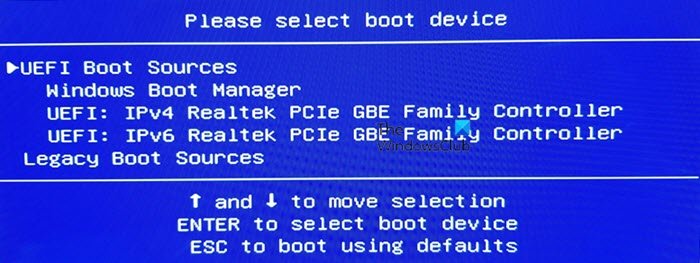
Sources de démarrage UEFI - Veuillez(UEFI Boot Sources – Please) sélectionner le périphérique de démarrage
Cet écran est également appelé le menu Boot Device Options ; il vous permet de sélectionner une source de démarrage UEFI , telle que le gestionnaire de démarrage Windows(Windows Boot Manager) ou une carte réseau , ou une (Network)source(Legacy) de démarrage héritée, telle que le disque dur ou le lecteur de CD/DVD . Dans cet article, nous abordons les aspects suivants :
- Ordre de démarrage par défaut
- Configuration de l'ordre de démarrage
- Réinitialiser l'ordre de démarrage
Vous voyez UEFI IPv4 et IPv6 dans l'image car le BIOS prend également en charge l'option de démarrage à partir du réseau.
1] Ordre de démarrage par défaut
La première chose que vous devez savoir est l'ordre de démarrage par défaut pour un tel écran de configuration BIOS ou UEFI(BIOS or UEFI configuration screen) . Si l'un des périphériques à partir desquels vous devez démarrer n'a pas de fichiers de démarrage, vous pourriez être confronté au problème.
- Ordre de démarrage UEFI
- Gestionnaire de démarrage du système d'exploitation
- Disquette USB sur clé/disque dur USB
- Lecteur de CD/DVD-ROM USB
- Adaptateur de réseau
- Ordre de démarrage hérité
- Gestionnaire de démarrage du système d'exploitation
- Disque dur pour ordinateur portable
- Disquette USB sur clé/disque dur USB
- Lecteur de CD/DVD-ROM USB
- Adaptateur réseau USB
- Adaptateur de réseau
2] Configuration de l'ordre de démarrage
Pour configurer l'ordre de démarrage de l'ordinateur, vous devez accéder à l' onglet Avancé dans les (Advanced)paramètres du BIOS(BIOS Settings) . L'option peut différer l'une de l'autre, selon le modèle du PC.
- Allumez l'ordinateur, puis appuyez immédiatement sur la touche Échap(Esc) à plusieurs reprises jusqu'à ce que le menu de démarrage(Startup Menu) s'ouvre.
- Appuyez sur F10(Press F10) pour ouvrir l' utilitaire de configuration du BIOS(BIOS Setup Utility) . Sur certains ordinateurs, il peut s'agir de la touche F2 ou F6 pour entrer dans le BIOS .
- Une fois que vous êtes dans le BIOS , passez aux paramètres de démarrage(Boot Settings)
- Pour les ordinateurs portables : sélectionnez l' onglet Stockage,(Storage tab,) puis sélectionnez Options de démarrage.
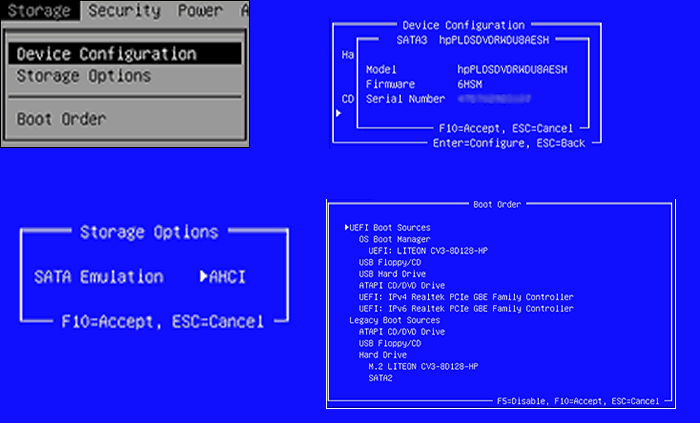
- Pour les ordinateurs de bureau : sélectionnez l' onglet Configuration système( System Configuration tab) , puis sélectionnez Ordre de démarrage.

- Pour les ordinateurs portables : sélectionnez l' onglet Stockage,(Storage tab,) puis sélectionnez Options de démarrage.
- Suivez les instructions à l'écran pour modifier l'ordre de démarrage.
Vous devrez utiliser les touches fléchées pour vous déplacer de haut en bas, Plus et Moins(Minus) , pour modifier l'ordre de démarrage.
3] Réinitialiser(Reset) l'ordre de démarrage aux paramètres par défaut
Si cela ne fonctionne pas comme prévu, une dernière chose que vous pouvez faire est de réinitialiser l'ordre de démarrage par défaut. Il définira l'ordre de sortie de la boîte.
- Démarrez l'ordinateur et démarrez dans les paramètres du BIOS(boot into the BIOS settings) .
- Dans l' écran de configuration du (Setup)BIOS , sélectionnez l'onglet Fichier(File Tab) , puis choisissez Appliquer les paramètres par défaut(Apply Defaults)
- Sauvegarder et quitter.
Cela redémarrera l'ordinateur et, espérons-le, démarrera l'ordinateur sous Windows .
Related posts
Comment démarrer Windows dans UEFI or BIOS firmware
HP PC Hardware Diagnostics UEFI sur Windows 11/10
Windows 10 coincé sur Welcome screen
BitLocker Setup n'a pas réussi à exporter le magasin BCD (Boot Configuration Data)
Désinstallez Quality or Feature Update lorsque Windows 10 ne démarre pas
Le lecteur où Windows est installé est verrouillé Windows 10
Le magasin de données boot configuration n'a pas pu être ouvert
Comment Boot or Repair Windows computer en utilisant la Installation Media
Qu'est-ce qu'un Boot Sector Virus et comment prévenir ou les supprimer?
Please Format Le USB drive en tant que célibataire FAT partition: Boot Camp Assistant
Comment changer le système d'exploitation par défaut; Change Boot par défaut
Windows 10 ne démarre pas après la restauration System
L'application n'a pas pu initialiser correctement (0xc0000135)
Hard Drive ne pas s'afficher sur Boot Menu
Boot Advanced Options dans MSCONFIG dans Windows 10 expliqué
Mesurer Boot Time dans Windows avec Windows Boot Timer
SSD est dans BIOS, mais Windows 10 ne le démarre pas de celui-ci
Fix Error 1962, aucun système d'exploitation trouvé sur les ordinateurs Windows 10
Comment réparer Start PXE sur IPv4 dans Windows 11/10
Computer Bottes à l'écran noir ou blanc avec blinking cursor
